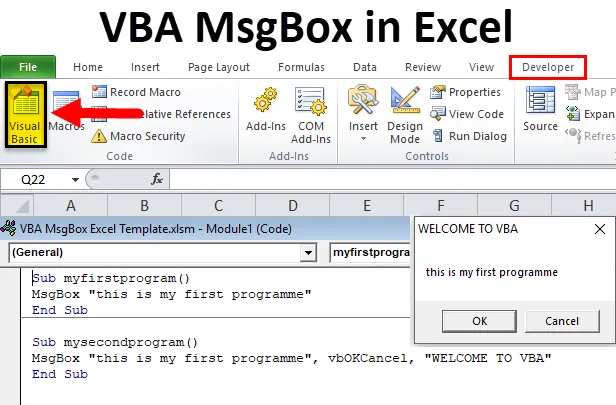
Excel VBA MsgBox (Innholdsfortegnelse)
- VBA MsgBox i Excel
- Hvordan lage VBA MSGBox i Excel?
VBA MsgBox i Excel
VBA MsgBox er en popup-stil-dialogboks i Excel-vinduet ditt som viser en spesifikk melding. For å gjøre koden mer interaktiv bruker de fleste av VBA-programmerere den i makrokodene sine
VBA Message Box (VBA MsgBox) er et innebygd dialogboksvindu som viser eller viser en meldingvarslingsboks som inneholder et valgfritt sett med knapper, ikon og andre argumentinnstillinger
Ulike deler av VBA-meldingsboksen
- Meldingsboks Tittel: Det brukes vanligvis til å vise hva VBA-meldingsboksen handler om. Hvis du ikke spesifiserer noe, viser det applikasjonsnavnet som er "Microsoft Excel" som standard i dette tilfellet.
- Spør eller meldingstekst: Det er tekstmeldingen eller strengen du vil formidle gjennom meldingsboksen til brukeren. dvs. melding du vil vise.
- Knapp (er): OK er standardknappen, der du kan tilpasse den for å vise to eller flere knapper som Ja / Nei, Prøv på nytt / Ignorer, Ja / Nei / Avbryt
- Lukk ikon: Det brukes til å lukke VBA-meldingsboksen ved å klikke på X- symbolet, dvs. Lukk-ikonet.
Syntaks for VBA MsgBox-funksjon
MsgBox-ledetekst, (knapper), (tittel), (hjelpefil), (kontekst)
Eller
= MSGBOX (Text_String, (knapper), (tittel), (hjelpefil, kontekst))
Hvor,
- Spør eller Text_String - Dette er en nødvendig parameter eller argument. Den viser meldingen du ser i MsgBox. I vårt eksempel er teksten "Dette er mitt første program" "ledeteksten". Du må alltid legge ved tekststrengen i doble anførselstegn og begrensningen er 1 024 tegn. Denne plassen kan brukes til å skrive en enkelt eller flere linjetekster, eller du kan til og med vise tabeller / data.
- (knapper) - Det er et valgfritt argument, som indikerer antall og type knapper du vil vise i VBA MsgBox. F.eks. Antar at hvis du oppgir “0” som et tall eller integrert verdi ( knappparameterkonstant ) eller bruker vbOkOnly, vil den bare vise OK- knappen i MsgBox
- (tittel) - Det er et valgfritt argument, dette vises øverst i tittellinjen til VBA MsgBox. Hvis du ikke oppgir noen parameter eller står tom i tittelargumentet, vil den som standard vise et applikasjonsnavn, dvs. "Microsoft Excel"
- (helpfile) - Det er et valgfritt argument, det er et strenguttrykk hvilken vei du kan hjelpe. Hvis du bruker et hjelpefilargument i VBA MsgBox-syntaks, må du oppgi kontekstargument og omvendt
- (kontekst) - Det er et valgfritt argument, det er et numerisk uttrykk, dvs. hjelpekontekstnummer som er tilordnet det aktuelle hjelpeemnet.
Merk: Argumentene nevnt i de firkantede parentesene er valgfrie. Bare den første parameteren, dvs. 'prompt' -argumentet, er obligatorisk, og du kan ignorere (helpfile) og (context) argumentene som sjelden blir brukt
Konstanter for VBA MsgBox
Knapper og ikoner er en kombinasjon av knappene-argumentet som er en unik verdi som driver utdataene til brukerne til å sjekke ut knappkombinasjoner:
VBA MsgBox-stiler
20 Knappeparameterkonstanter
Den brukes basert på kravet og for å gjøre VBA-meldingsboksen interaktiv
| Konstant | Verdi | Beskrivelse |
| vbOKOnly | 0 | For bare å vise OK-knapp. |
| vbOKCancel | 1 | For å vise OK og Avbryt knapper. |
| vbAbortRetryIgnore | 2 | Slik viser du avbryt, prøv på nytt og ignorer knapper. |
| vbYesNoCancel | 3 | For å vise knappene Ja, Nei og Avbryt. |
| vbYesNo | 4 | For å vise Ja og Nei-knapper. |
| vbRetryCancel | 5 | For å vise prøver på nytt og avbryt. |
| vbCritical | 16 | Å vise ikon for kritisk melding. |
| vbQuestion | 32 | For å vise advarselssøkeikon. |
| vbExclamation | 48 | For å vise advarselsmeldingsikon. |
| vbInformation | 64 | For å vise informasjonsmeldingsikon. |
| vbDefaultButton1 | 0 | Første knapp er standard. |
| vbDefaultButton2 | 256 | Andre knapp er standard. |
| vbDefaultButton3 | 512 | Tredje knapp er standard. |
| vbDefaultButton4 | 768 | Fjerde knapp er standard. |
| vbApplicationModal | 0 | I dette scenariet må eller skal brukeren svare på meldingsboksen før han fortsetter arbeidet med den gjeldende applikasjonen. |
| vbSystemModal | 4096 | I dette scenariet blir alle applikasjoner suspendert til brukeren svarer på meldingsboksen. |
| vbMsgBoxHelpButton | 16384 | Den legger til en Hjelp-knapp i meldingsboksen. |
| vbMsgBoxSetForeground | 65536 | Det indikerer eller spesifiserer meldingsboksvinduet som forgrunnsvinduet. |
| vbMsgBoxRight | 524288 | Den er basert på Justeringen. Her er teksten riktig justert. |
| vbMsgBoxRtlReading | 1048576 | Det indikerer eller spesifiserer at tekst skal vises som høyre-til-venstre-lesing på hebraiske og arabiske systemer. |
Følgende gjelder VBA MsgBox-funksjon når brukeren klikker på en knapp som gir en unik verdi.
|
Konstant |
Verdi |
Beskrivelse |
| vbOK | 1 | OK |
| vbCancel | 2 | Avbryt |
| vbAbort | 3 | Avbryte |
| vbRetry | 4 | Prøv på nytt |
| vbIgnore | 5 | Overse |
| vbYes | 6 | Ja |
| vbNo | 7 | Nei |
Hvordan lage VBA MSGBox i Excel?
La oss nå se hvordan du oppretter VBA MsgBox i Excel ved hjelp av et eksempel.
Du kan laste ned denne VBA MsgBox Excel-malen her - VBA MsgBox Excel-malFølg trinnene nedenfor for å opprette vbOKOnly (standard) VBA-meldingsboks
- Åpne et VBA Editor-vindu
Velg eller klikk på Visual Basic i kodegruppen i kategorien Utvikler, eller du kan direkte klikke på snarveistasten Alt + F11
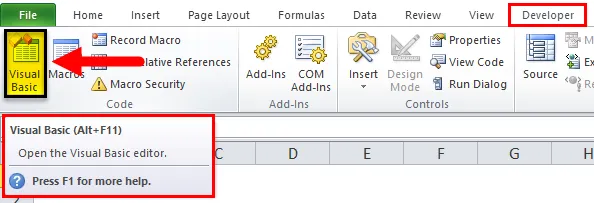
Nå kan du se VBA Editor-vinduet, under prosjektvinduet, i VBA-prosjektet, kan du se arbeidsfilen oppført (dvs. Ark 1 (VBA MsgBox-eksempel)
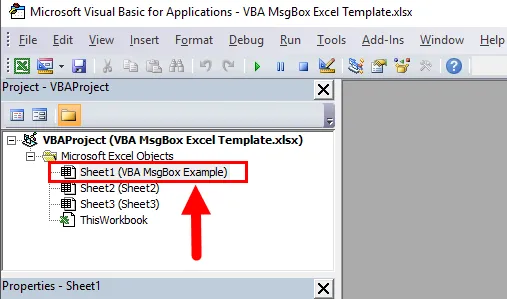
- Lag en modul
For å lage en tom modul, høyreklikk på Microsoft Excel-objekter, og klikk deretter på Sett inn og under menyseksjonen velger du Modul, der den blanke modulen blir opprettet

- Oppretter en VBA-meldingsboks
Nå er den blanke modulen opprettet, den kalles også et kodevindu, der du trenger å skrive Sub myfirstprogram () som den første meldingen uten noen anførselstegn rundt den. Nå, kan du observere, legger Excel automatisk linjen End Sub under den første meldingslinjen når du trykker Enter.
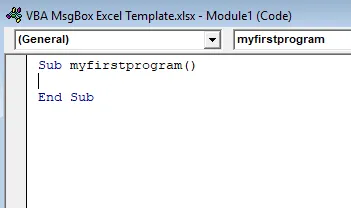
Nå må alle kodene du oppgir være mellom disse to linjene, nå kan du begynne å skrive MsgBox- funksjon eller syntaks.
Når du begynner å skrive msgbox og forlater et mellomrom, vises automatisk syntakshjelpfunksjon
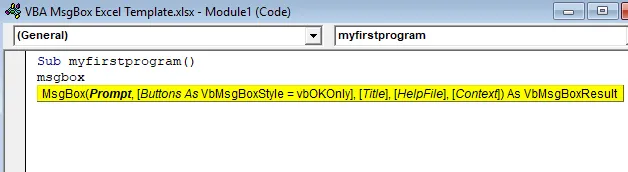
Nå skriver jeg bare inn Prompt-argumentet, dvs. "dette er mitt første program" som er igjen syntaks eller argument, jeg satte det som standard
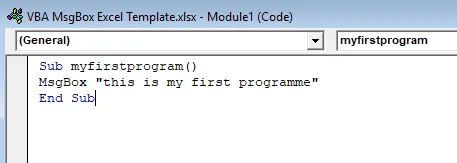
Nå er koden klar,
Sub myfirstprogram()
MsgBox "this is my first programme"
End Sub
Du kan kjøre makroen ved å klikke på Kjør under- knappen (dvs. grønn "spill" -knapp) eller ved å trykke på F5 .
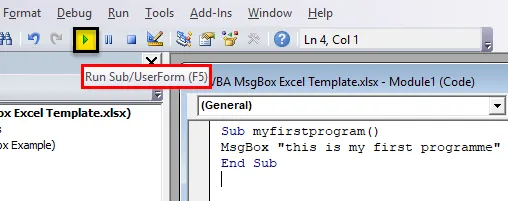
Pop-upvinduet til VBA-meldingsboksen vises
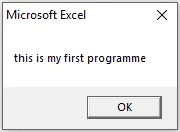
På samme måte kan du lage forskjellige typer meldingsbokser som er tilgjengelige i Excel VBA, dvs. du kan legge til en tittel, velge et annet knappargument etter eget valg og flere tekstlinjer
VBA-meldingsboksens makrokode med tittel- og knappargument
Sub mysecondprogram()
MsgBox "this is my first programme", vbOKCancel, "WELCOME TO VBA"
End Sub
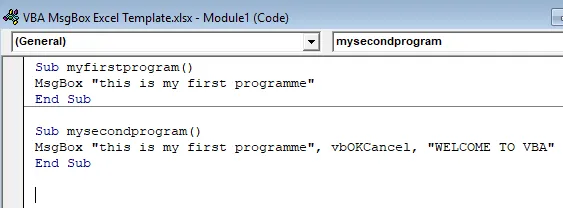
Kjør koden ved å trykke på F5. VBA-meldingsboksen med tittel og popup-vindu vises
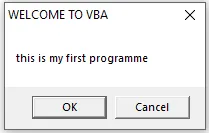
Lagre makrokode
Lagre arbeidsboken din som "Excel-makroaktivert arbeidsbok". Trykk på Crl + S, så vises en popup i det valgte eller klikk på “Nei” -knappen
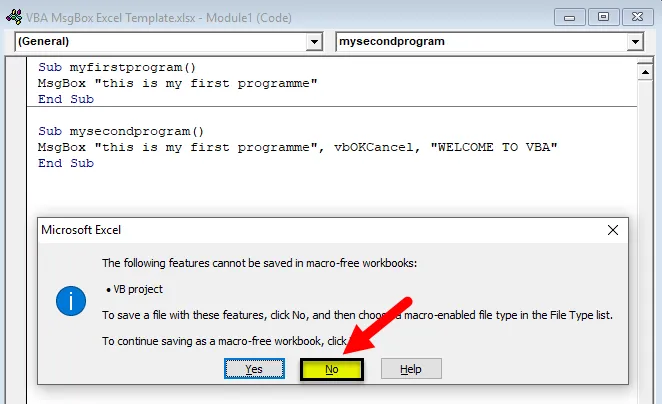
"Lagre som" -vinduet vises, nå kan du lagre denne filen som Excel-makroaktivert arbeidsbok
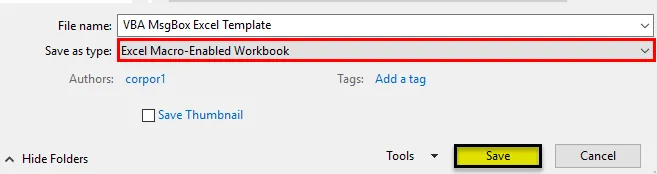
Nok en gang, hvis du åpner en fil, kan du klikke på snarveistasten, dvs. ALT + F8, "Makro" -dialogboksen vises, hvor du kan kjøre en lagret makrokode du ønsker
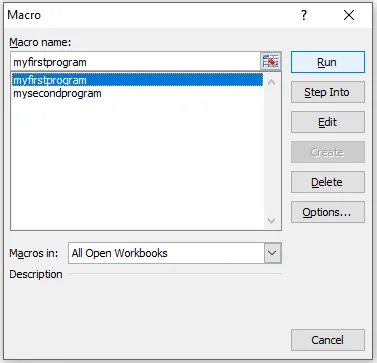
Ting å huske på om VBA MsgBox i Excel
- VBA-meldingsboks er ekstremt nyttig når du feilsøker
- Du har et alternativ for å sette inn VBA MsgBox hvor som helst i koden
- VBA MsgBox hjelper deg når du vil stille brukeren en spørring.
Anbefalte artikler
Dette har vært en guide til Excel VBA MsgBox. Her diskuterer vi hvordan du lager VBA MsgBox i Excel sammen med praktiske eksempler og nedlastbar Excel-mal. Du kan også gå gjennom andre foreslåtte artikler -
- Excel VBA VLOOKUP-funksjon
- Hvordan lage gnistlinjer i Excel?
- VBA-funksjon i Excel
- Spor endringer i Excel